Appleระบบปฏิบัติการน่าจะเป็นหนึ่งในรายการโปรดของชุมชน เนื่องจากไม่เพียงแต่มีศักยภาพในแง่ของความปลอดภัย แต่ยังเนื่องมาจากทั้งหมด ฟังก์ชันที่ประกอบด้วย ภายในเช่นความเป็นไปได้ในการสแกนเอกสารด้วย your iPhone. ในโพสต์นี้เราได้รวบรวม 5 ตัวเลือกที่น่าสนใจที่จะมาเปลี่ยนวิธีการใช้สมาร์ทโฟนของคุณด้วย iOS 15.
ผู้ใช้ขั้นสูงอาจทราบตัวเลือกเหล่านี้อยู่แล้ว แต่แม้แต่ผู้ใช้ที่มีประสบการณ์มากที่สุดก็พลาดบางสิ่งไป นั่นคือเหตุผลที่สะดวกในการดู เทคนิค ที่เรานำมาฝากท่านต่อไป ด้วยวิธีนี้ ท่านจะทำได้ เพื่อควบคุมสมาร์ทโฟนของคุณ อย่างสมบูรณ์

iOS 15 สู่ขุมพลัง
เมื่อเวลาผ่านไป บริษัท Cupertino ได้ปรับปรุงซอฟต์แวร์เพื่อให้เป็น เครื่องมือเอนกประสงค์ มีความสามารถอะไรก็ได้ ขณะนี้เรากำลังใช้งานโปรแกรมเบต้า iOS 16 อย่างเต็มรูปแบบ แต่ก็ยังมีอีกหลายคนที่ไม่สามารถเพลิดเพลินกับเวอร์ชันนี้ได้อย่างเต็มที่ และด้วยเหตุนี้ ก่อนสิ้นสุด เราจึงอยากเตือนคุณถึงบางสิ่ง ตัวเลือกที่โดดเด่นของ iOS 15 สำหรับ iPhone ของคุณ
- เปลี่ยนขนาดตัวอักษรในศูนย์ควบคุม
ไม่ต้องสงสัยเลยว่ามันเป็นหนึ่งในตัวเลือกที่พบบ่อยที่สุด แต่มีหลายคนที่ไม่รู้จักฟังก์ชันนี้ ซึ่งสามารถช่วยได้มากสำหรับผู้ใช้ที่มี ปัญหาการมองเห็น . ใน iOS เวอร์ชันที่สิบห้า คุณสามารถปรับเปลี่ยนขนาดของข้อความได้ตามต้องการเพื่อขยายหรือย่อขนาดตัวอักษร
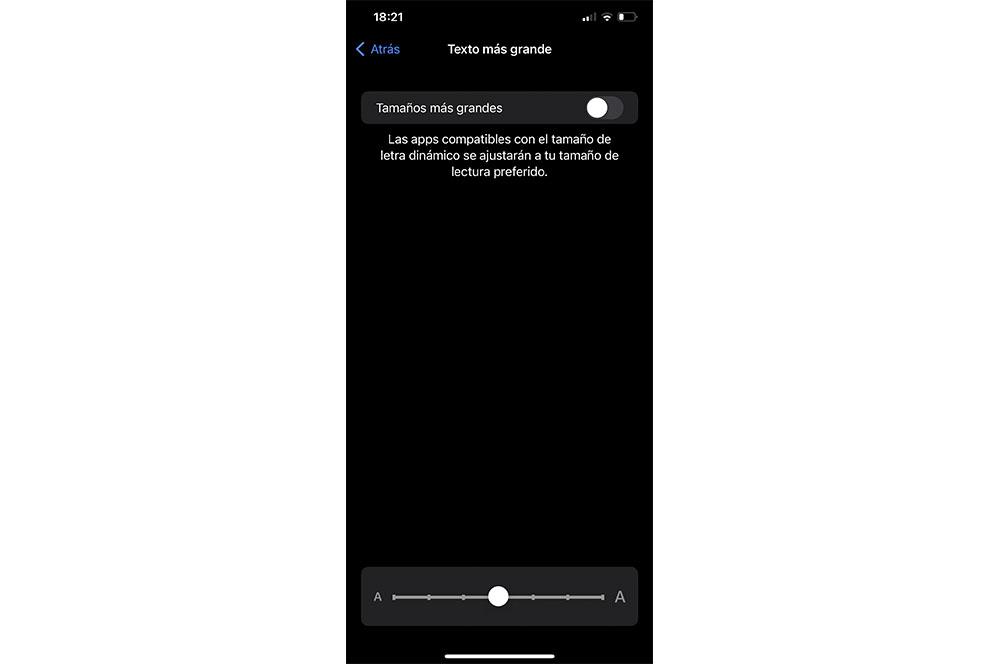
ในการเข้าถึงฟังก์ชันนี้ คุณต้องเปิดการตั้งค่าบน iPhone ของคุณและเลื่อนไปจนกว่าคุณจะพบ ส่วน "การแสดงผลและความสว่าง" . ข้างในคุณจะพบกับ "ขนาดข้อความ" ซึ่งคุณต้องเข้าถึงในภายหลังโดยใช้แถบเลื่อนในพื้นที่ด้านล่างเพื่อเปลี่ยนขนาดของอักขระ
- การแจ้งเตือนฝนในอีกไม่กี่ชั่วโมงข้างหน้า
ด้วยการมาถึงของ iOS 15 หนึ่งในนวัตกรรมที่มีประโยชน์ที่สุดของระบบปฏิบัติการมาถึงแล้ว โดยเฉพาะในแอปพลิเคชันสภาพอากาศที่รวม iPhone ของคุณ ไม่เพียงแต่มีการออกแบบที่ปรับปรุงใหม่ด้วยแอนิเมชั่นใหม่เท่านั้น แต่ยังมาพร้อมกับตัวเลือกอีกด้วย แจ้งเตือนผู้ใช้เมื่อมีฝน เร็ว ๆ นี้.
เป็นฟังก์ชันที่เรียกว่า "คำเตือนปริมาณน้ำฝนในชั่วโมงถัดไป" และขั้นตอนการดำเนินการนี้ไม่เป็นที่รู้จักสำหรับชุมชนส่วนใหญ่ สิ่งแรกคือต้องเปิดใช้งานตำแหน่งอยู่เสมอ และสิ่งนี้จะทำจากการตั้งค่า ซึ่งคุณจะต้อง ค้นหา "ความเป็นส่วนตัวส่วน” ในภายหลังให้คลิกที่ "ตำแหน่ง" และสุดท้ายบน "เวลา"
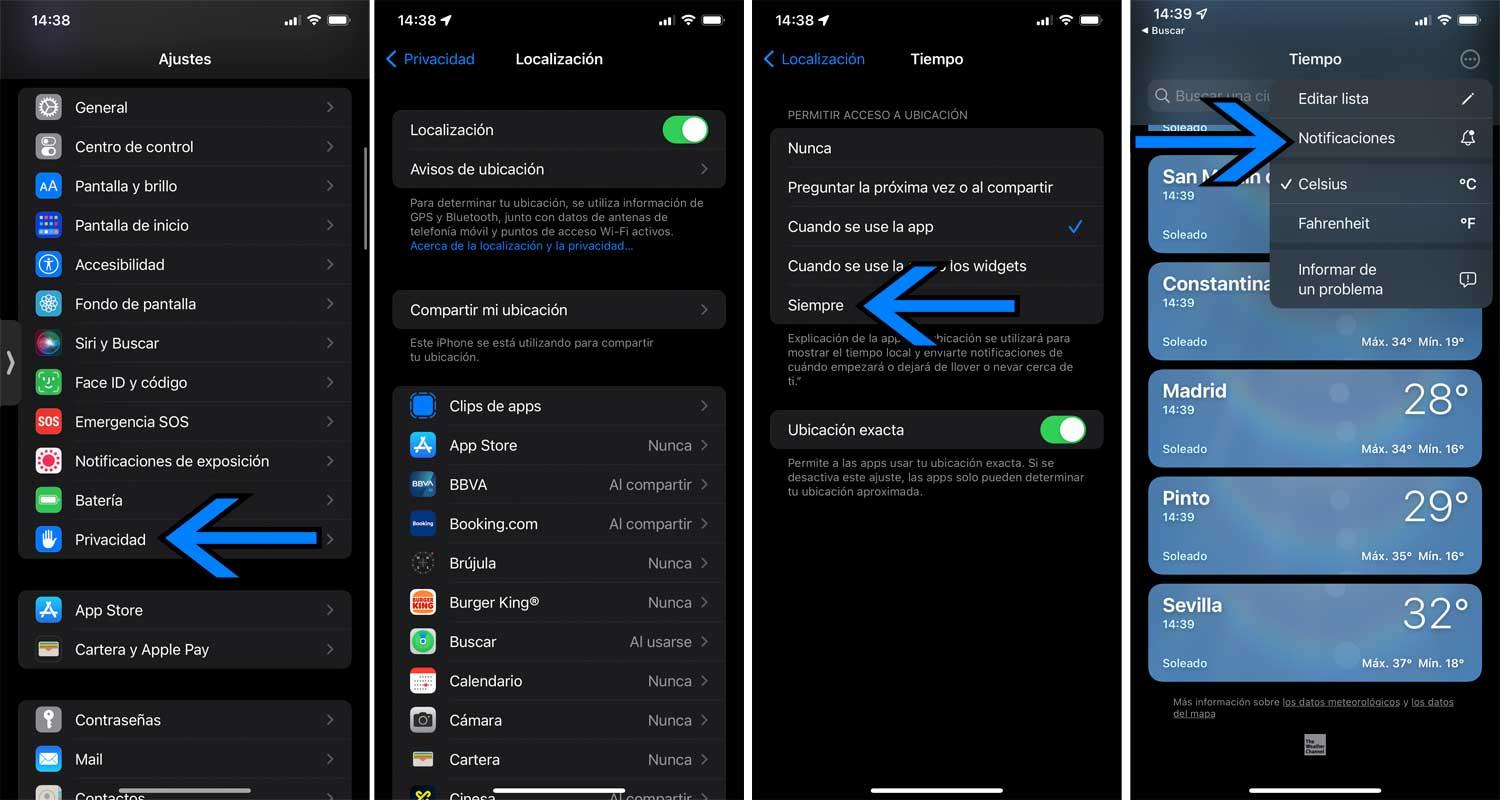
หลังจากนั้น ไปที่แอพพยากรณ์อากาศ และคลิกที่สัญลักษณ์สามบรรทัดที่ด้านล่าง จากนั้นเลือกวงกลมที่มีสามจุดอยู่ข้างใน เปิด "การแจ้งเตือน" และเปิดใช้งานตัวเลือก "ตำแหน่งของฉัน"
- ค้นหารูปภาพจากหน้าจอหลัก
แน่นอน มากกว่าหนึ่งครั้งที่คุณต้องการให้เพื่อนดูรูปถ่ายในอุดมคติที่คุณถ่ายจากทริป แต่เนื่องจาก รูปภาพจำนวนมากในแกลเลอรี่ แทบเป็นไปไม่ได้เลยที่จะพบมัน โชคดีที่เสิร์ชเอ็นจิ้น Spotlight ที่ด้านบนของหน้าจอหลักทำมากกว่าแค่การเข้าถึงเบราว์เซอร์
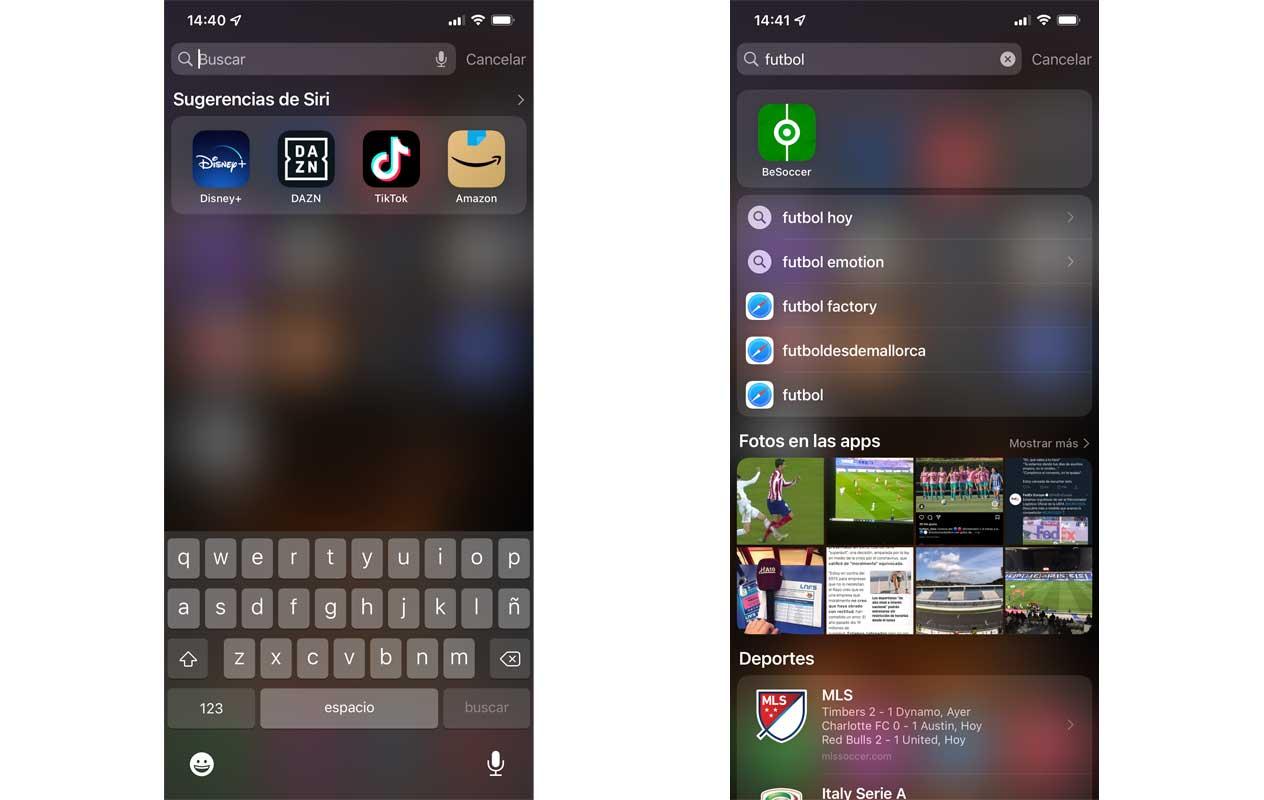
ในการเข้าถึงส่วนนี้ของเครื่องมือค้นหา คุณต้อง เลื่อนลงบนเดสก์ท็อป และเขียนคำสำคัญอย่างน้อยหนึ่งคำ เนื่องจากการค้นหาดำเนินการทั้งด้วยองค์ประกอบเหล่านี้และด้วยข้อมูลเมตา
- แชร์ไฟล์ระหว่างแอปพลิเคชัน
เพื่อการช่วยการเข้าถึงที่ดียิ่งขึ้น ยังมีฟีเจอร์ใน iOS 15 ที่จะช่วยคุณทำงาน ในหมู่พวกเขา มันคุ้มค่าที่จะเน้นสิ่งที่ช่วยให้คุณ ย้ายองค์ประกอบจากแอปพลิเคชันหนึ่งไปยังอีกแอปพลิเคชันหนึ่ง . อย่างไรก็ตาม ขั้นตอนค่อนข้างซับซ้อนในการอธิบาย ดังนั้นเราจะลงรายละเอียดให้มากที่สุด
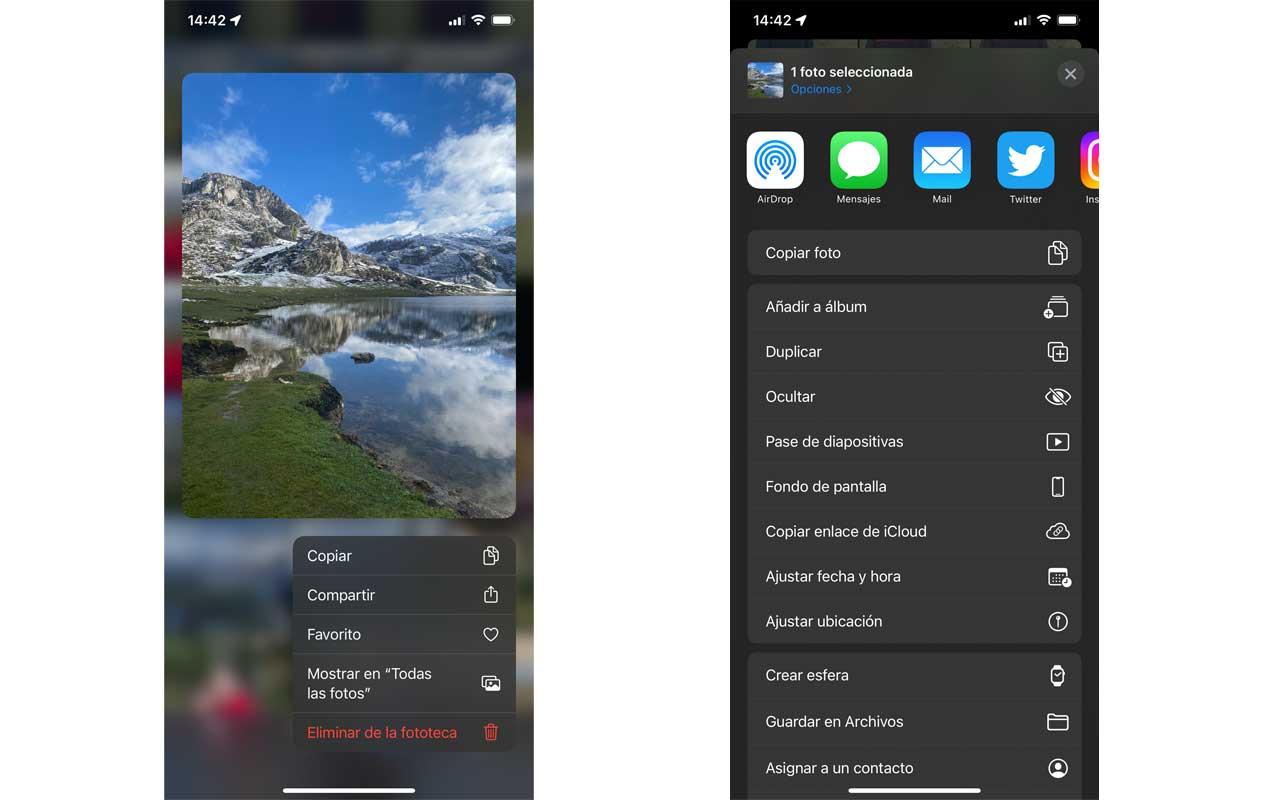
ก่อนอื่น คุณต้องไปที่แอปพลิเคชันที่มีรูปภาพหรือไฟล์ที่คุณต้องการแชร์ ตัวอย่างเช่น คุณสามารถเข้าถึงแกลเลอรีและ กดค้างที่รูป . จากนั้น โดยไม่ต้องยกนิ้วขึ้น ใช้นิ้วอื่นเลื่อนด้านล่างของหน้าจอจากซ้ายไปขวาเพื่อเปลี่ยนจากแอปหนึ่งไปยังอีกแอปหนึ่ง และเมื่อคุณอยู่ในแอปที่ถูกต้อง ให้วางรายการในแอปนั้น
- สร้างทางลัดข้อความ
บางครั้งเรามักจะใช้ทางลัดเพื่อเข้าถึงส่วนเฉพาะของแอปพลิเคชันได้โดยตรง แต่ iOS 15 ไปไกลกว่านั้นและมีเครื่องมือสำหรับสร้างทางลัดข้อความ เพียงแค่พิมพ์ “xq” ระบบจะรับรู้ว่าเป็นเพราะหรือถ้าคุณพิมพ์ “MZ” iPhone ของคุณจะถอดเสียงเป็นเว็บไซต์ของเรา
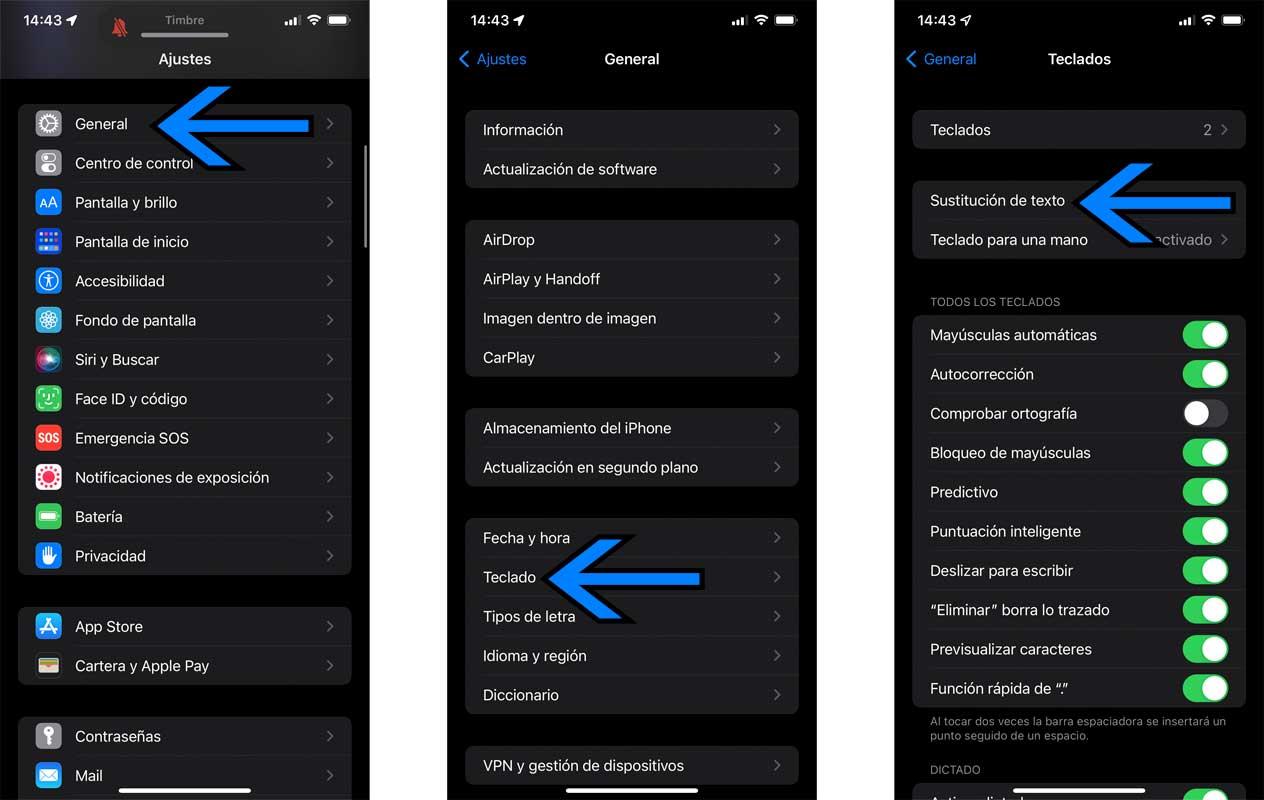
เป็นตัวเลือกที่คุณสามารถใช้ประโยชน์สูงสุดได้หากคุณใช้ประโยชน์จากมันอย่างเหมาะสม ในการเข้าถึงคุณต้องเปิดการตั้งค่าและเข้าถึงส่วน "ทั่วไป" คลิกที่ "แป้นพิมพ์" และข้างในนั้นเริ่ม “การแทนที่ข้อความ” . ตอนนี้คุณเพียงแค่ต้องแตะไอคอน "+" ที่ด้านขวาบนและเริ่มป้อนทางลัดของคุณ